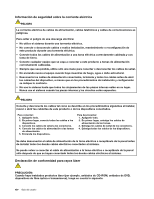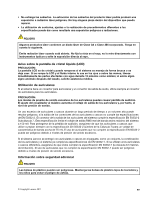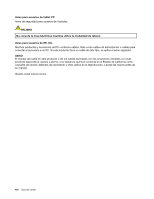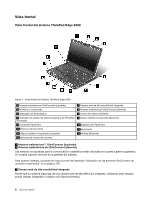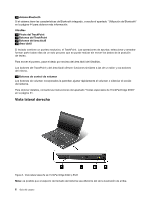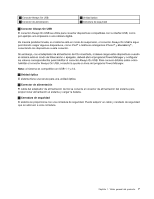Lenovo ThinkPad Edge E420 (Spanish) User Guide - Page 21
Pivote del TrackPoint
 |
View all Lenovo ThinkPad Edge E420 manuals
Add to My Manuals
Save this manual to your list of manuals |
Page 21 highlights
3 Micrófono incorporado El micrófono incorporado captura sonido y voz cuando se utiliza con un programa de aplicación capaz de manejar audio. 5 Interruptor de alimentación Utilice el interruptor de encendido para encender el sistema. Para apagar el sistema, utilice las opciones de cierre del menú Inicio. Si no puede apagar el sistema mediante este método, pulse y mantenga pulsado el interruptor de encendido durante 2 segundos. Si el sistema no responde y no lo puede apagar, pulse y mantenga pulsado el interruptor de alimentación durante 4 segundos o más. Si el sistema sigue sin restablecerse, saque el adaptador de alimentación de CA y la batería. El interruptor de encendido también se puede programar mediante el Power Managerpara cerrar el sistema o para ponerlo en modalidad de suspensión (espera) o hibernación. 6 Lector de huellas dactilares Puede que su sistema disponga de un lector de huellas dactilares integrado. Le permite iniciar sesión en el sistema utilizando la huella dactilar en lugar de una contraseña. Para obtener detalles, consulte las instrucciones del apartado "Utilización del lector de huellas dactilares" en la página 71. 7 Indicador de estado del sistema (logotipo de ThinkPad iluminado) Los puntos iluminados en el logotipo de ThinkPad® sirven como indicadores del estado del sistema y muestran si el sistema está en modalidad de suspensión (espera), hibernación o normal. Para obtener detalles, consulte las instrucciones del apartado "Indicadores de estado del sistema" en la página 13 . 8 Altavoz estéreo incorporado (derecha) 13 Altavoz estéreo incorporado (izquierda) Los altavoces estéreo están incorporados en el sistema. Para obtener detalles, consulte las instrucciones del apartado "Teclas especiales de ThinkPad Edge E420" en la página 29. UltraNav® 9 Pivote del TrackPoint 10 Botones del TrackPoint 11 Botones del área táctil 12 Área táctil El teclado contiene un puntero exclusivo, el TrackPoint®. Las operaciones de apuntar, seleccionar y arrastrar forman parte todas ellas de un solo proceso que se puede realizar sin mover los dedos de la posición de tecleo. Para mover el puntero, pase el dedo por encima del área táctil del UltraNav. Los botones del TrackPoint y del área táctil ofrecen funciones similares a las de un ratón y los botones del mismo. Capítulo 1. Visión general del producto 3